win7系统文件默认的存储位置怎么进行修改设置?我们在保存文件的时候,需要去选择自己指定的位置,因为这样我们在寻找文件的时候,就可以更方便的去查找它们了。那么在win7系统中,我们怎么去进行默认的存储位置修改呢?接下来一起来看看操作方法。
更改教程
1、首先单击左下角的开始按钮,然后找到以个人账户命名的个人文件夹,如图所示。
win7电脑运行速度慢怎么进行系统优化?
win7电脑运行速度慢怎么进行系统优化?有用户发现自己的电脑运行的速度变得越来越慢了。其实电脑在使用的时间久了之后,就会在里面堆积很多的垃圾。还有一些不需要的功能开启,也会造成卡顿。接下来一起看看win7电脑运行速度慢怎么进行系统优化的方法。
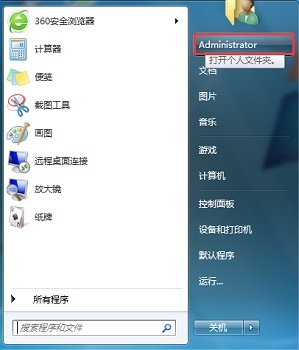
2、接着在其中找到“下载”文件夹,右键选中之后在下拉菜单找到“属性”。
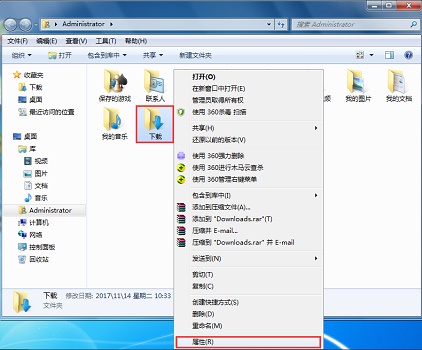
3、接着点击上方“位置”选项卡,然后点击“移动”,如图所示。
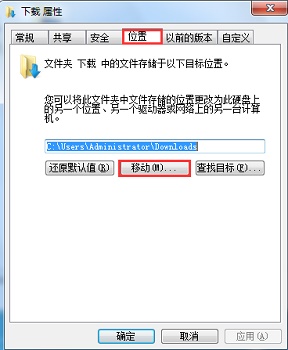
4、然后选择我们需要更改到的位置,点击“选择文件夹”。
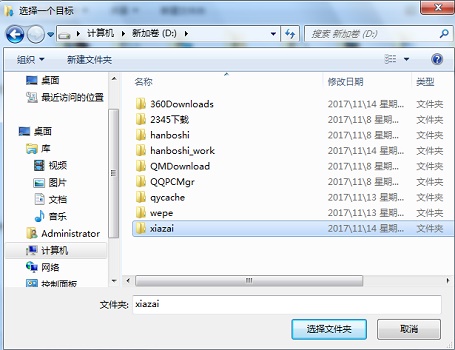
5、更改完成之后点击“应用”,再点击“确定”就可以了。
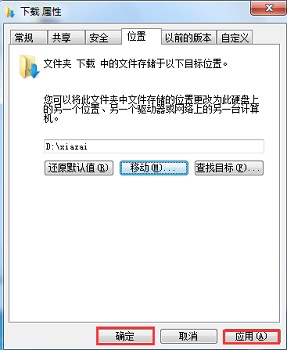 本篇电脑技术文章《win7系统文件默认的存储位置怎么进行修改设置?》由下载火(xiazaihuo.com)纯净系统之家网一键重装软件下载平台整理发布,下载火系统重装工具网可以一键制作系统启动盘,也可在线一键重装系统,重装好的系统干净纯净没有预装软件!
本篇电脑技术文章《win7系统文件默认的存储位置怎么进行修改设置?》由下载火(xiazaihuo.com)纯净系统之家网一键重装软件下载平台整理发布,下载火系统重装工具网可以一键制作系统启动盘,也可在线一键重装系统,重装好的系统干净纯净没有预装软件!win7系统如何优化可以提高游戏的帧数稳定性
win7系统如何优化可以提高游戏的帧数稳定性操作教学。游戏帧数的提高和更加稳定,可以让我们在游戏过程中享受更加流畅的体验,画面的效果或更好。一些大型游戏的特效过渡也更流畅。那么怎么去进行优化,接下来和大家一起来分享。






